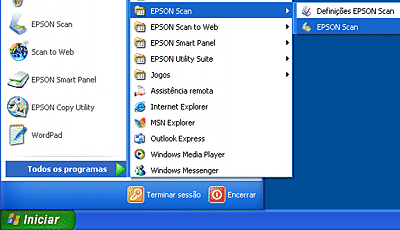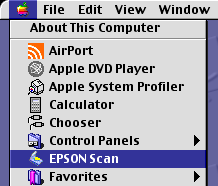Introduções ao Software do Digitalizador
Iniciar o EPSON Scan
 Quando utilizar o EPSON Scan como uma aplicação autónoma
Quando utilizar o EPSON Scan como uma aplicação autónoma
 Quando utilizar o software EPSON Smart Panel
Quando utilizar o software EPSON Smart Panel
 Quando utilizar uma aplicação compatível com TWAIN
Quando utilizar uma aplicação compatível com TWAIN
Pode iniciar o EPSON Scan de três formas diferentes. Utilize o método de arranque de forma criativa, consoante os objectivos de digitalização.
Quando utilizar o EPSON Scan como uma aplicação autónoma
Se pretender apenas guardar as imagens digitalizadas sem as editar, inicie o EPSON Scan directamente. As imagens digitalizadas são guardadas automaticamente como ficheiros na pasta especificada. Para obter mais informações, consulte Iniciar Directamente o Software do Digitalizador (EPSON Scan).
Utilizadores de Windows
 |
Faça clique em Iniciar, seleccione Todos os programas (Windows XP) ou Programas (Windows Me, 98 e 2000) e EPSON Scan e, em seguida, seleccione EPSON Scan. A caixa de diálogo Definições Gravar Ficheiro aparece.
|
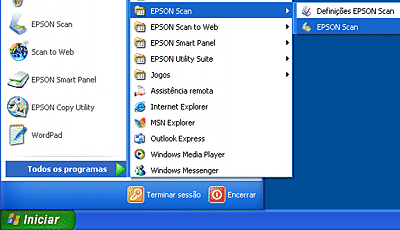
 |  |
Nota:
|
 |  | |
Se tiver terminado a digitalização no modo casa ou no modo profissional, a caixa de diálogo Definições Gravar Ficheiro não aparecerá automaticamente. Para abrir a caixa de diálogo, faça clique na pequena seta situada à direita da tecla Digitalizar e, em seguida, seleccione Definições Gravar Ficheiro.
|
|
 |
Faça clique em OK. O EPSON Scan inicia.
|
Utilizadores de Mac OS 9
 |
Seleccione EPSON Scan a partir do menu da maçã. A caixa de diálogo Definições Gravar Ficheiro aparece.
|
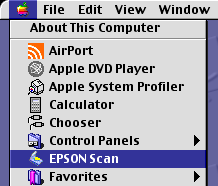
 |  |
Nota:
|
 |  | |
Se tiver terminado a digitalização no modo casa ou no modo profissional, a caixa de diálogo Definições Gravar Ficheiro não aparecerá automaticamente. Para abrir a caixa de diálogo, faça clique na pequena seta situada à direita da tecla Digitalizar e, em seguida, seleccione Definições Gravar Ficheiro.
|
|
Utilizadores de Mac OS X
 |
Faça clique no ícone EPSON Scan situado na pasta de aplicações. A caixa de diálogo Definições Gravar Ficheiro aparece.
|

 |  |
Nota:
|
 |  | |
Se tiver terminado a digitalização no modo casa ou no modo profissional, a caixa de diálogo Definições Gravar Ficheiro não aparecerá automaticamente. Para abrir a caixa de diálogo, faça clique na pequena seta situada à direita da tecla Digitalizar e, em seguida, seleccione Definições Gravar Ficheiro.
|
|

[Superior]
Quando utilizar o software EPSON Smart Panel
O EPSON Smart Panel permite digitalizar e enviar dados directamente para uma aplicação atribuída ou para o site Web de partilha de fotografias EPSON. Quando pretender obter fotografias e documentos em formato digital de uma forma rápida e simples, inicie o EPSON Scan utilizando o EPSON Smart Panel.
Para obter mais informações sobre o EPSON Smart Panel, consulte Descrição Geral do EPSON Smart Panel.

[Superior]
Quando utilizar uma aplicação compatível com TWAIN
 |
Nota para utilizadores de Mac OS X:
|
 | |
Consoante a aplicação que estiver a utilizar, pode não conseguir iniciar o EPSON Scan da forma descrita.
|
|
Quando utilizar uma aplicação compatível com TWAIN, como, por exemplo, o Adobe Photoshop, pode digitalizar imagens directamente para uma aplicação. Para mais informações, consulte o manual fornecido com a aplicação.

[Superior]
 Quando utilizar o EPSON Scan como uma aplicação autónoma
Quando utilizar o EPSON Scan como uma aplicação autónoma Quando utilizar o software EPSON Smart Panel
Quando utilizar o software EPSON Smart Panel Quando utilizar uma aplicação compatível com TWAIN
Quando utilizar uma aplicação compatível com TWAINQuando utilizar o EPSON Scan como uma aplicação autónoma
Quando utilizar o software EPSON Smart Panel
Quando utilizar uma aplicação compatível com TWAIN